蓝屏错误“page_fault_in_nonpaged_area”通常由内存访问冲突导致,常见原因及解决步骤如下:1.检查最近的硬件或软件更改,卸载新硬件或回滚驱动程序;2.运行windows内存诊断工具检测内存问题;3.使用磁盘检查工具扫描并修复硬盘错误;4.更新或回滚驱动程序,尤其是显卡驱动;5.运行杀毒软件排查病毒或恶意软件;6.执行sfc扫描修复系统文件;7.检查虚拟内存设置是否为自动管理;8.确认新硬件与系统兼容;9.必要时重置或重新安装windows;10.分析蓝屏生成的dump文件以精确定位问题。升级内存后出现蓝屏可按以下处理:1.核对内存规格与主板兼容性;2.单条测试排查问题内存;3.更新主板bios;4.调整bios中的内存时序和电压;5.重新插拔内存条确保接触良好。为避免频繁蓝屏,应定期更新驱动、安装正版软件、进行病毒扫描、清理系统垃圾、监控硬件温度、合理使用电脑负载并备份重要数据。

这个蓝屏错误通常指示系统尝试访问不存在于物理内存中的数据。换句话说,操作系统在它不应该访问的地方寻找信息,结果就崩溃了。

解决方案

检查最近的硬件或软件更改: 最近有没有安装新的硬件设备或者更新驱动程序?卸载最近安装的硬件或回滚驱动程序可能是解决问题的关键。特别是显卡驱动,更容易引起此类问题。
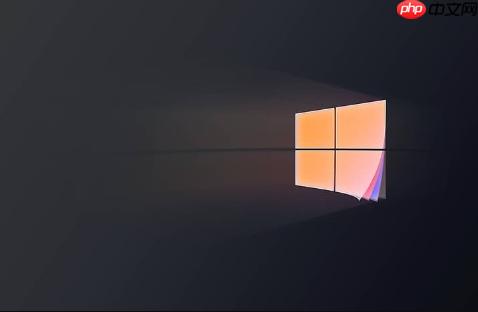
运行内存诊断: 内存条损坏是导致此错误最常见的原因之一。Windows 自带内存诊断工具,可以检测内存是否存在问题。
检查硬盘错误: 硬盘损坏或文件系统错误也可能导致此问题。可以使用 Windows 自带的磁盘检查工具进行扫描。
更新或回滚驱动程序: 驱动程序问题,特别是显卡驱动,非常容易引发蓝屏。尝试更新到最新版本,或者回滚到之前的稳定版本。
检查病毒或恶意软件: 虽然不太常见,但病毒或恶意软件也可能导致系统不稳定。运行全面的病毒扫描,确保系统安全。
系统文件检查器 (SFC): Windows 系统文件损坏也可能导致此类问题。使用 SFC 工具扫描并修复损坏的系统文件。
sfc /scannow
检查虚拟内存设置: 虚拟内存不足也可能导致此错误。确保虚拟内存设置合理。
检查硬件兼容性: 新安装的硬件可能与系统不兼容。检查硬件的兼容性列表,确保其与 Windows 11 兼容。
重置或重新安装 Windows: 如果以上方法都无效,最后的手段是重置或重新安装 Windows。这将清除所有数据,因此请务必备份重要文件。
蓝屏后如何快速定位问题?
蓝屏会生成一个 dump 文件,里面包含了崩溃时的系统信息。可以使用 Windows 自带的调试工具或者第三方工具(如 BlueScreenView)来分析 dump 文件,找出导致崩溃的驱动程序或模块。这需要一定的专业知识,但可以更精确地定位问题。
升级内存条后出现蓝屏,应该怎么办?
升级内存条后出现“PAGE_FAULT_IN_NONPAGED_AREA”蓝屏,很可能是新内存条与主板不兼容或者存在质量问题。
如何避免频繁出现蓝屏?
预防胜于治疗。以下是一些避免频繁出现蓝屏的建议:
以上就是win11电脑开机出现"PAGE_FAULT_IN_NONPAGED_AREA"的详细内容,更多请关注php中文网其它相关文章!

Windows激活工具是正版认证的激活工具,永久激活,一键解决windows许可证即将过期。可激活win7系统、win8.1系统、win10系统、win11系统。下载后先看完视频激活教程,再进行操作,100%激活成功。

Copyright 2014-2025 //m.sbmmt.com/ All Rights Reserved | php.cn | 湘ICP备2023035733号